PS滤镜裂纹调整图像的效果
1、打开需要处理的影像【4.PSD】,如下图所示。

2、打开需要处理的影像【4.PSD】,【滤镜】→【Alien Skin Xenofex2】→【裂纹】,如下图所示。
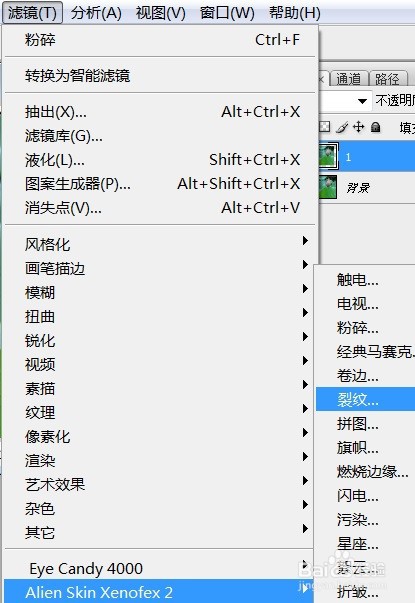
3、打开需要处理的影像【4.PSD】,【滤镜】→【Alien Skin Xenofex2】→【裂纹】,弹出【Alien Skin Xenofex2裂纹】对话框,如下图所示。

4、打开需要处理的影像【4.PSD】,【滤镜】→【Alien Skin Xenofex2】→【裂纹】,弹出【Alien Skin Xenofex2裂纹】对话框,在该对话框中调整【裂纹长度(像素):68.85;裂纹间距(像素):16.47;裂纹宽度(像素):15.21;裂纹深度:57;边缘粗糙程度:50;光源方向:305】,如下图所示。

5、打开需要处理的影像【4.PSD】,【滤镜】→【Alien Skin Xenofex2】→【裂纹】,弹出【Alien Skin Xenofex2裂纹】对话框,在该对话框中调整【裂纹长度(像素):68.85;裂纹间距(像素):16.47;裂纹宽度(像素):15.21;裂纹深度:57;边缘粗糙程度:50;光源方向:305】,点击【确定】后,效果如下图所示。
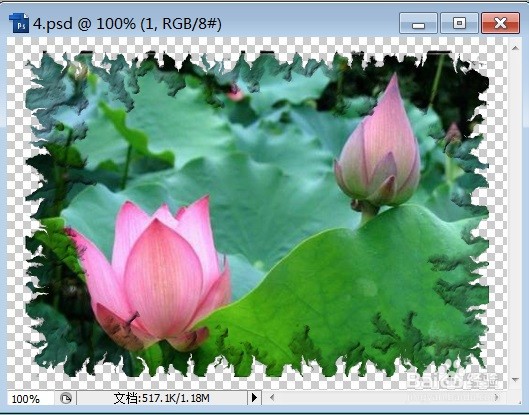
声明:本网站引用、摘录或转载内容仅供网站访问者交流或参考,不代表本站立场,如存在版权或非法内容,请联系站长删除,联系邮箱:site.kefu@qq.com。
阅读量:80
阅读量:148
阅读量:70
阅读量:43
阅读量:185